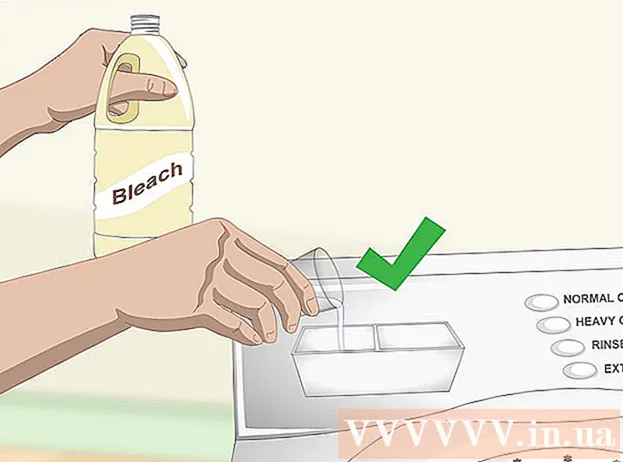مؤلف:
Morris Wright
تاريخ الخلق:
26 أبريل 2021
تاريخ التحديث:
1 تموز 2024
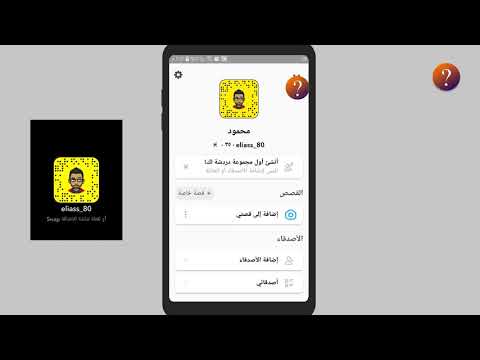
المحتوى
- لتخطو
- قبل ان تبدا
- الطريقة 1 من 2: أضف أصدقاء من قائمة جهات الاتصال على هاتفك
- الطريقة 2 من 2: أضف أصدقاء باسم المستخدم الخاص بهم
- نصائح
- تحذيرات
Snapchat ، أحد أشهر التطبيقات الاجتماعية في العالم ، يكون ممتعًا فقط عندما يمكنك استخدامه مع أصدقائك! من السهل إضافة أصدقاء إلى قائمة جهات اتصال Snapchat. إذا كنت تعرف اسم المستخدم الخاص به ، فلن يستغرق الأمر أكثر من بضع ثوانٍ. يمكنك أيضًا إضافة أصدقاء من خلال البحث تلقائيًا في قائمة جهات الاتصال بهاتفك.
لتخطو
قبل ان تبدا
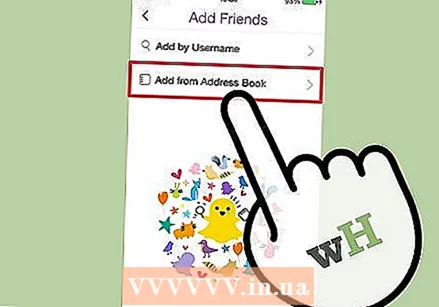 أضف صديقًا إلى قائمة جهات الاتصال على هاتفك. هناك طريقتان لإضافة أصدقاء على Snapchat - يمكنك إضافتهم مباشرة من جهات الاتصال الخاصة بك ، أو البحث عن اسم المستخدم الخاص بهم. كلتا الطريقتين بسيطتان. في الطريقة الأولى ، يجب أن يكون الأصدقاء الذين تريد إضافتهم في قائمة جهات الاتصال بهاتفك.
أضف صديقًا إلى قائمة جهات الاتصال على هاتفك. هناك طريقتان لإضافة أصدقاء على Snapchat - يمكنك إضافتهم مباشرة من جهات الاتصال الخاصة بك ، أو البحث عن اسم المستخدم الخاص بهم. كلتا الطريقتين بسيطتان. في الطريقة الأولى ، يجب أن يكون الأصدقاء الذين تريد إضافتهم في قائمة جهات الاتصال بهاتفك. - بالإضافة إلى ذلك ، يجب أن يكون لدى الصديق الذي تريد إضافته Snapchat مثبتًا ومسجلًا للحصول على حساب. لا يمكنك إضافة أشخاص ليس لديهم Snapchat.
- إذا كان أصدقاؤك موجودون بالفعل في قائمة جهات الاتصال الخاصة بك وأنت مستعد لإضافتهم ، انقر هنا.
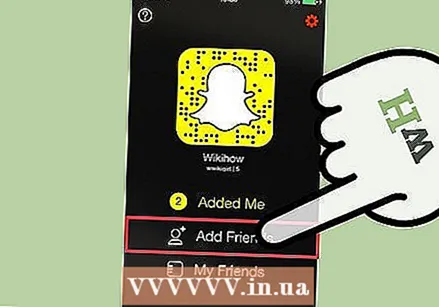 يمكنك أيضًا أن تطلب اسم المستخدم الخاص به / بها. إذا لم يكن الأصدقاء الذين تريد إضافتهم في قائمة جهات الاتصال الخاصة بك ، فلا يزال بإمكانك العثور عليهم على Snapchat - بشرط أن تعرف اسم المستخدم الخاص بهم. اسأل أصدقائك عن هذه المعلومات. للعثور عليهم ، ستحتاج إلى إدخال اسم المستخدم الخاص بهم بشكل صحيح.
يمكنك أيضًا أن تطلب اسم المستخدم الخاص به / بها. إذا لم يكن الأصدقاء الذين تريد إضافتهم في قائمة جهات الاتصال الخاصة بك ، فلا يزال بإمكانك العثور عليهم على Snapchat - بشرط أن تعرف اسم المستخدم الخاص بهم. اسأل أصدقائك عن هذه المعلومات. للعثور عليهم ، ستحتاج إلى إدخال اسم المستخدم الخاص بهم بشكل صحيح. - إذا كنت تعرف اسم المستخدم الخاص بصديقك بالفعل وكنت مستعدًا لإضافته ، فانقر هنا.
 قم بتثبيت Snapchat وإنشاء حساب. هذا بدون قول ، ولكن قبل أن تبدأ ، تأكد من تثبيت Snapchat على هاتفك أو جهازك المحمول. بالإضافة إلى ذلك ، يجب عليك التأكد من أنك قمت بالتسجيل للحصول على حساب. إذا لم تستوف كلا الشرطين ، فلن تتمكن من إضافة أصدقاء ولن يتمكنوا من إضافتك.
قم بتثبيت Snapchat وإنشاء حساب. هذا بدون قول ، ولكن قبل أن تبدأ ، تأكد من تثبيت Snapchat على هاتفك أو جهازك المحمول. بالإضافة إلى ذلك ، يجب عليك التأكد من أنك قمت بالتسجيل للحصول على حساب. إذا لم تستوف كلا الشرطين ، فلن تتمكن من إضافة أصدقاء ولن يتمكنوا من إضافتك. - إذا لم يكن لديك التطبيق بعد ، فقم بتنزيله من App Store أو Google Play Store.
- إذا كان لديك التطبيق بالفعل ولكن ليس لديك حساب بعد ، فتعرف على كيفية إنشاء حساب هنا.
الطريقة 1 من 2: أضف أصدقاء من قائمة جهات الاتصال على هاتفك
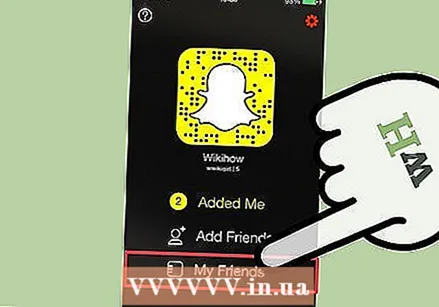 مرر سريعًا إلى قائمة "إضافة أصدقاء". عندما تفتح Snapchat ، ستكون شاشة الكاميرا هي الشاشة الأولى التي تراها. من هناك انتقاد مرتين إلى اليمين. ستتخطى شاشة "أصدقائي" ، التي تعرض أصدقاء Snapchat الموجودين لديك بالفعل ، وتصل إلى قائمة "إضافة أصدقاء".
مرر سريعًا إلى قائمة "إضافة أصدقاء". عندما تفتح Snapchat ، ستكون شاشة الكاميرا هي الشاشة الأولى التي تراها. من هناك انتقاد مرتين إلى اليمين. ستتخطى شاشة "أصدقائي" ، التي تعرض أصدقاء Snapchat الموجودين لديك بالفعل ، وتصل إلى قائمة "إضافة أصدقاء". - يمكنك أيضًا النقر على الزر الصغير الذي يبدو وكأنه رجل صغير بعلامة زائد - يقع هذا الزر في الزاوية اليمنى العليا من شاشة "أصدقائي".
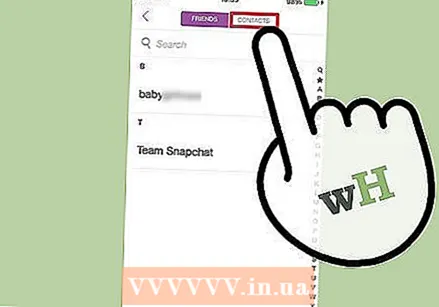 اضغط على علامة تبويب الملاحظات في الزاوية اليمنى العليا. سترى رمزين في الجزء العلوي من شاشتك: أحدهما يشبه صورة ظلية لرجل بجانبه علامة زائد ، والآخر يشبه المفكرة. اضغط على تلك الثانية.
اضغط على علامة تبويب الملاحظات في الزاوية اليمنى العليا. سترى رمزين في الجزء العلوي من شاشتك: أحدهما يشبه صورة ظلية لرجل بجانبه علامة زائد ، والآخر يشبه المفكرة. اضغط على تلك الثانية. 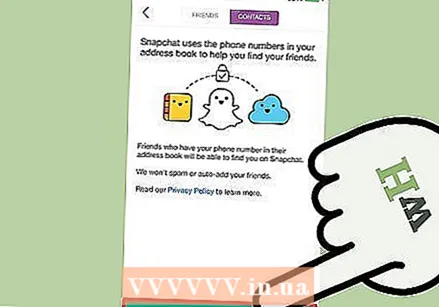 انقر فوق "متابعة" عند اكتمال العد التنازلي. لن يسمح لك Snapchat بتصفح جهات اتصال هاتفك على الفور. أولا سوف تضطر إلى قراءة إخلاء قصير. للقيام بذلك ، انقر فوق الزر "متابعة" الكبير أسفل الشاشة - ستظهر هذه الشاشة بعد بضع ثوانٍ.
انقر فوق "متابعة" عند اكتمال العد التنازلي. لن يسمح لك Snapchat بتصفح جهات اتصال هاتفك على الفور. أولا سوف تضطر إلى قراءة إخلاء قصير. للقيام بذلك ، انقر فوق الزر "متابعة" الكبير أسفل الشاشة - ستظهر هذه الشاشة بعد بضع ثوانٍ. - يوصي Snapchat بمراجعة سياسة الخصوصية قبل السماح للتطبيق بالوصول إلى جهات الاتصال الخاصة بك. يمكنك العثور على سياسة الخصوصية هنا.
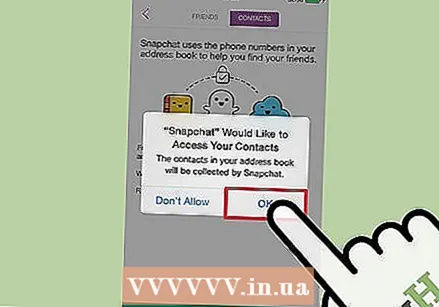 انقر فوق "موافق" للمتابعة.
انقر فوق "موافق" للمتابعة.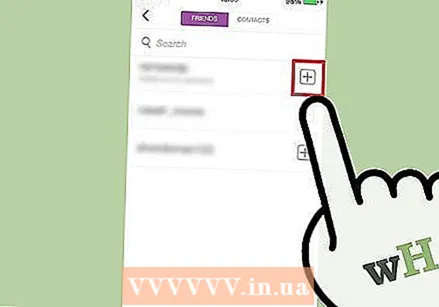 انقر فوق علامة الجمع الموجودة بجانب كل مستخدم تريد إضافته. يجب أن يعرض Snapchat الآن لك قائمة بجميع مستخدمي Snapchat في قائمة جهات الاتصال بهاتفك. انقر فوق علامة الجمع الرمادية بجانب كل اسم لإضافة هذا المستخدم
انقر فوق علامة الجمع الموجودة بجانب كل مستخدم تريد إضافته. يجب أن يعرض Snapchat الآن لك قائمة بجميع مستخدمي Snapchat في قائمة جهات الاتصال بهاتفك. انقر فوق علامة الجمع الرمادية بجانب كل اسم لإضافة هذا المستخدم - تعني علامة الاختيار الأرجوانية أنك قد أضفت هذا الشخص بالفعل كصديق.
الطريقة 2 من 2: أضف أصدقاء باسم المستخدم الخاص بهم
 انتقل إلى شاشة "إضافة أصدقاء". هذه هي نفس الشاشة التي انتقلت إليها بالطريقة أعلاه. للوصول إلى هناك ، اسحب لليمين مرتين من شاشة الكاميرا.
انتقل إلى شاشة "إضافة أصدقاء". هذه هي نفس الشاشة التي انتقلت إليها بالطريقة أعلاه. للوصول إلى هناك ، اسحب لليمين مرتين من شاشة الكاميرا.  اضغط على العدسة المكبرة. سيؤدي هذا إلى فتح نافذة نصية. اكتب اسم مستخدم Snapchat الخاص بصديقك (تأكد من تهجئته بشكل صحيح) وانقر على "حسنًا" أو على العدسة المكبرة لبدء البحث.
اضغط على العدسة المكبرة. سيؤدي هذا إلى فتح نافذة نصية. اكتب اسم مستخدم Snapchat الخاص بصديقك (تأكد من تهجئته بشكل صحيح) وانقر على "حسنًا" أو على العدسة المكبرة لبدء البحث. - فقط لأكون واضحا ، أنت يخدم اسم مستخدم صديقك لتتمكن من العثور عليه بهذه الطريقة. الاسم الحقيقي أو رقم الهاتف لا يكفي. اتصل بأصدقائك إذا كنت غير متأكد من اسم المستخدم الخاص بهم.
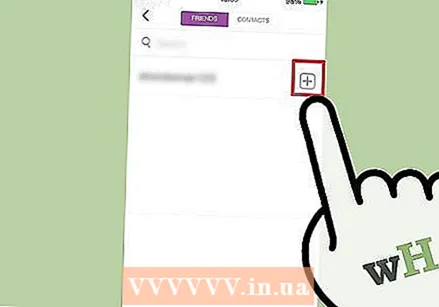 اضغط على علامة الجمع لإضافة صديقك. بمجرد أن يعثر Snapchat على صديقك ، سيظهر اسمه / اسمها أسفل شريط البحث. انقر فوق علامة الجمع الموجودة بجانب اسمه لإضافة هذا الشخص كصديق Snapchat.
اضغط على علامة الجمع لإضافة صديقك. بمجرد أن يعثر Snapchat على صديقك ، سيظهر اسمه / اسمها أسفل شريط البحث. انقر فوق علامة الجمع الموجودة بجانب اسمه لإضافة هذا الشخص كصديق Snapchat. - لاحظ أنه يجب عليك إضافة شخص ما كصديق قبل أن تتمكن من تلقي اللقطات منه. إذا لم تكن هذه هي الحالة بالفعل ، فسيتم قراءتها "معلقة".
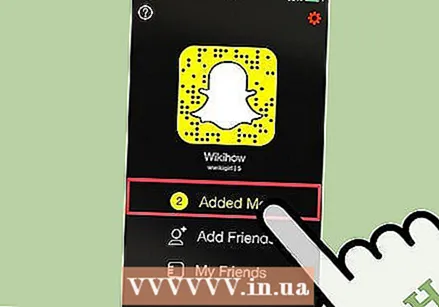 أضف الأصدقاء الذين أضافوك بالفعل من قائمة "إضافة أصدقاء". إذا لم تدخل أي نص في شاشة البحث "Find Friends" ، فسيتم تقديمك بقائمة بمستخدمي Snapchat الذين أضافوك بالفعل. أي شخص أضافك (ولكن لم تقم بإضافته بعد) سيكون له علامة زائد رمادية بجوار اسمه. انقر فوق علامة الجمع هذه لإضافة هؤلاء المستخدمين إذا كنت تريد ذلك.
أضف الأصدقاء الذين أضافوك بالفعل من قائمة "إضافة أصدقاء". إذا لم تدخل أي نص في شاشة البحث "Find Friends" ، فسيتم تقديمك بقائمة بمستخدمي Snapchat الذين أضافوك بالفعل. أي شخص أضافك (ولكن لم تقم بإضافته بعد) سيكون له علامة زائد رمادية بجوار اسمه. انقر فوق علامة الجمع هذه لإضافة هؤلاء المستخدمين إذا كنت تريد ذلك. - يرجى الملاحظة: يوجد أيضًا على Snapchat عدد غير قليل من "الروبوتات" النشطة - وهي عبارة عن مستخدمين يتحكم فيهم الكمبيوتر يحاولون إرسال إعلانات إليك. لتجنب هذا الإزعاج ، لا تضف أي شخص لا تعرفه.
نصائح
- لاحظ أنه يجب على مستخدمي Snapchat إضافتك كصديق قبل أن تتمكن من عرض اللقطات الخاصة بهم.
- يمكنك الوصول إلى الدعم من قائمة الإعدادات - اسحب لليسار مرة واحدة من شاشة الكاميرا وانقر على الترس في الزاوية اليمنى العليا.
- هل تجد صعوبة في إيجاد طريقك؟ ألق نظرة على موقع Snapchat. يعمل على إصلاح العديد من المشكلات المتعلقة بإضافة الأصدقاء (والعديد من المشكلات الأخرى).
تحذيرات
- إذا لم تعد ، لأي سبب من الأسباب ، تريد أن تكون صديقًا لشخص ما على Snapchat ، فابحث عن اسمه واضغط على علامة الاختيار الأرجوانية المجاورة له. بهذه الطريقة ، لن تتلقى المزيد من اللقطات منها - حتى تقرر إحياء صداقة Snapchat.